
SBI証券で口座を作ったあと、アプリを入れてみたんだけど、アプリの使い方が全然よく分からないんだよね。
株の買い方、売り方も分からないし、アプリを開いて普段何を見たらいいのかも分からない。
株初心者の自分にも、分かりやすく教えてもらえると助かるなあ。
こんな方にオススメの記事です。
【この記事で分かること】
- SBI証券の株アプリの使い方
- 株アプリでできること
- 普段、アプリのどこを見たらよいのか?
- 資産総額、評価損益、実現損益の確認方法
- アプリ「カビュウ」との連携が便利
- 「かんたん積み立て」アプリで積み立て投資の損益確認

SBI証券で株取引をしている私が解説します!
本記事では、一つ一つを細かく説明するというよりも、ザックリとした見方・流れを体系的にお話ししていきますね。
なおこちらの内容はYouTubeでもご覧いただけます。
※本記事は株アプリの使い方説明を目的としており、特定の銘柄の売買を助長するような意図はございません。
【本題の前に…】株の本を1冊読んで勉強しよう!


本題へ入る前に、一つ大事なことを言わせてください。
これから「株取引」を行っていくならば、最低限の勉強は必ずしましょう!
- 本を読む
- YouTube動画を見る
…なんでもいいです。動画よりも本の方が、情報の収集効率は良いですね。
本記事ではアプリの解説をしていくわけですが、そもそも「株のルール」を知らないと、イマイチ理解できない部分もあると思います。
イメージとして、例えば「エクセルの使い方」を学ぼうと思ったら、使い方以前の大前提として…
- ワードとエクセルの違いは何か?
- クリックとは何か?
- コピーとは何か?
- セルとは何か?
みたいな知識は当たり前に学んでおかなければなりませんよね。
「クリック」が分からない人に熱心にエクセルの使い方を説明したところで、大事な「クリック」の意味が分かっていなければ、説明のほとんどが伝わらないからです。
かといって、話の途中で「クリックとは…」「コピーとは…」みたいな説明を挟んでいては、一向に説明が進みません。
これらは株でいうところの、下記のようなレベル感の内容です。
【知っておくべき前提知識】
- 板、歩み値、チャート、ローソク足とは何か?
- 約定とは何か?
- 現物取引、信用取引とは何か?
- 指値注文、成行注文とは何か?
用語ばかりで難しく聞こえるかもですが、冗談抜きで「株をやるなら最低限知らなければいけないこと」なんですね。
おそらくこれらが分からないと、(これから行う)株アプリの説明を聞いても、ぶっちゃけよく分からないと思います。

もちろん、「全ての用語・意味を完璧に覚えろ!」とは言いません。
ただ、少なくとも「うっすら理解している」「言葉は知っている」くらいには勉強をしておいてほしいと思います。
詳しいことはやりながら覚えていったらOKですから。
勉強が面倒に思ってここで挫折する方(口座開設したけど取引せずにやめてしまう)も多いのですが、結果的に“知識”は自分を守ります。
知識がないと、意味の分からない取引をして損を出したり、ワケも分からないまま多額の手数料がとられたり…ということになりかねませんからね。

本記事にアクセスしたはいいけれど、「あ、自分はまだ基礎知識が足りないな」と思った方は、一旦ページを閉じてもらって大丈夫です。
急がば回れ!
基本をしっかり学んだ上でアプリの使い方を見れば、スッと理解できるようになっているはずです。
株を始める方にまず読んでほしい本を、厳選して2冊だけ紹介しておきますね↓↓
【まずは体系的にザーーーックリ株の全体像を勉強したい方へ】
【具体的な取引方法などを勉強したい方へ】
SBI証券|初心者向け!スマホ株アプリの使い方【ココ見ればOK】


大事なことなので前置きを長く取りました。
さて、ここから本題へ入っていきます。
普段、アプリを開いたら何をして、どのように使っているかを体系的に解説していきます。
※全ての機能を説明するわけではなくて、よく使う機能に絞っています。
ご了承ください。
アプリのダウンロード
今回使うのはSBI証券の「株」アプリです。ダウンロードをお願いします。
アプリを開いたら、ログインをしておいてください。
マーケット タブ

アプリの一番左側にある「マーケット」タブから説明しますね。
確か、初期設定では開くとこの画面になるはずです。
※ログイン後に自動で開く画面は設定できます。
「マーケット」では、日経平均株価(地合い)のチェックや、ランキングから気になる銘柄を探すときなどに使います。
私の場合、朝起きたらまず見るのがマーケットタブです。
主要指標
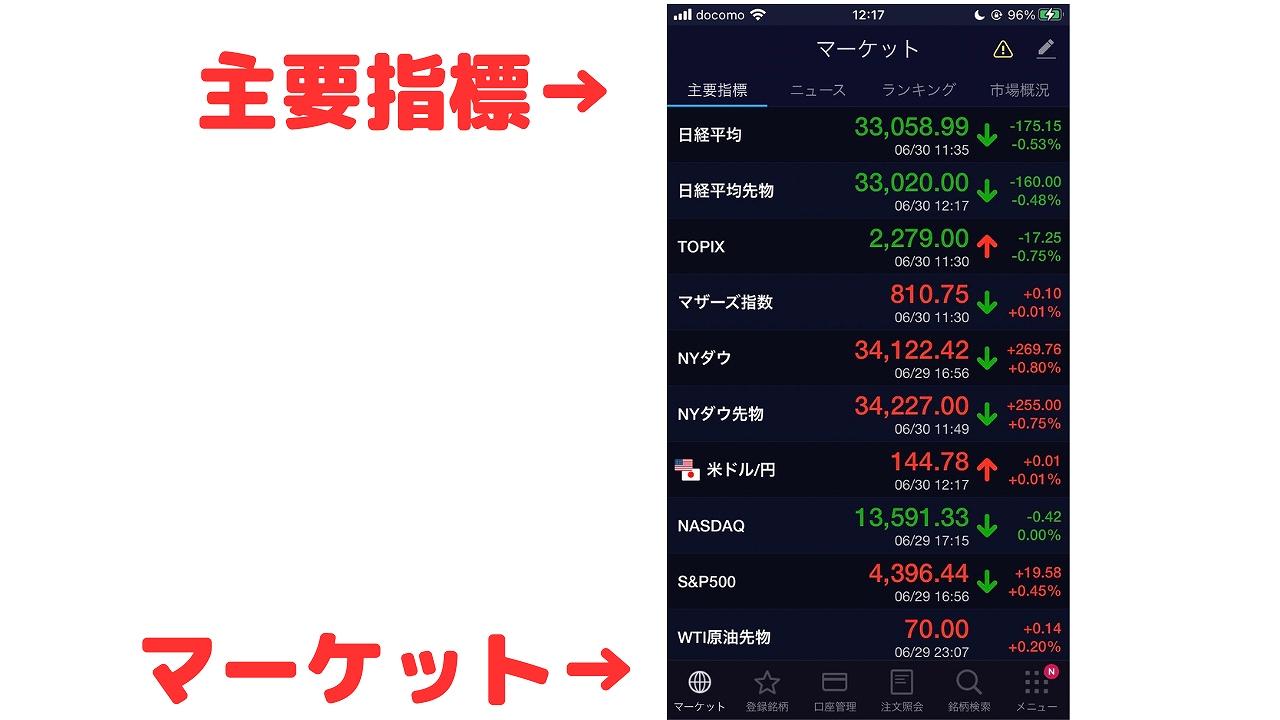
「主要指標」タブでは、その名の通り主要な指標をまとめて確認できます。
ここに表示する指標は、右上のペンマークから取捨選択することができます。

私が朝起きて(寄付き前/9時前)からチェックする指標は、
- 日経平均先物
- NYダウ
- ドル円(為替)
の3つですかね。人によりますけど。
というのも、「日経平均先物」や「NYダウ」につられて、当日の日経平均株価が動くことも多いからです。
これらは夜間に動くので、朝起きて結果を確認し、その日の日経平均がどうなりそうか雰囲気をつかむって感じです。
ドル円(為替)も大事です。為替の動きによって損/益になる企業が出ますから、株価動向に影響を与える要因です。
ランキング

「ランキング」タブでは、検索条件に絞ってランキングの表示ができます。
ここから気になる銘柄をピックアップすることも多いです。
例えば…
- 左上の「市場別」とあるプルダウンメニューを「業種別」
- 右上にある白いところを「株価指数/値上がり率」
とすると、業種ごとの値上がり率順で表示されます。
つまり、「今日はどのセクターが強い、弱い」や「資金がどこに流れているか?」を把握することができます。
また、個別銘柄のランキングを表示するには、市場別の…
例えば…
- 値上がり率
- 値下がり率
- 出来高上位
- 出来高急増
- 売買代金上位
などを使うことが多いです。
市場概況
「市場概況」タブでは、東証P(プライム)、S(スタンダード)、G(グロース)ごとの状況を見ることができます。
例えば「値上がり」「値下がり」銘柄数を見るだけでも、「今日は全体的に上がっている/下がっている銘柄が多いな」ということが一目でわかります。
口座管理 タブ

次に説明するのが、「口座管理」タブです。
自分の保有株や資産状況を確認することができます。
株を持っていると毎日資産が増減するわけで、気になってみちゃうページですね(笑)
まだ取引をしていない方は何も表示されていないと思いますが、「何が表示されるのか?」をお話ししていきます。
保有証券
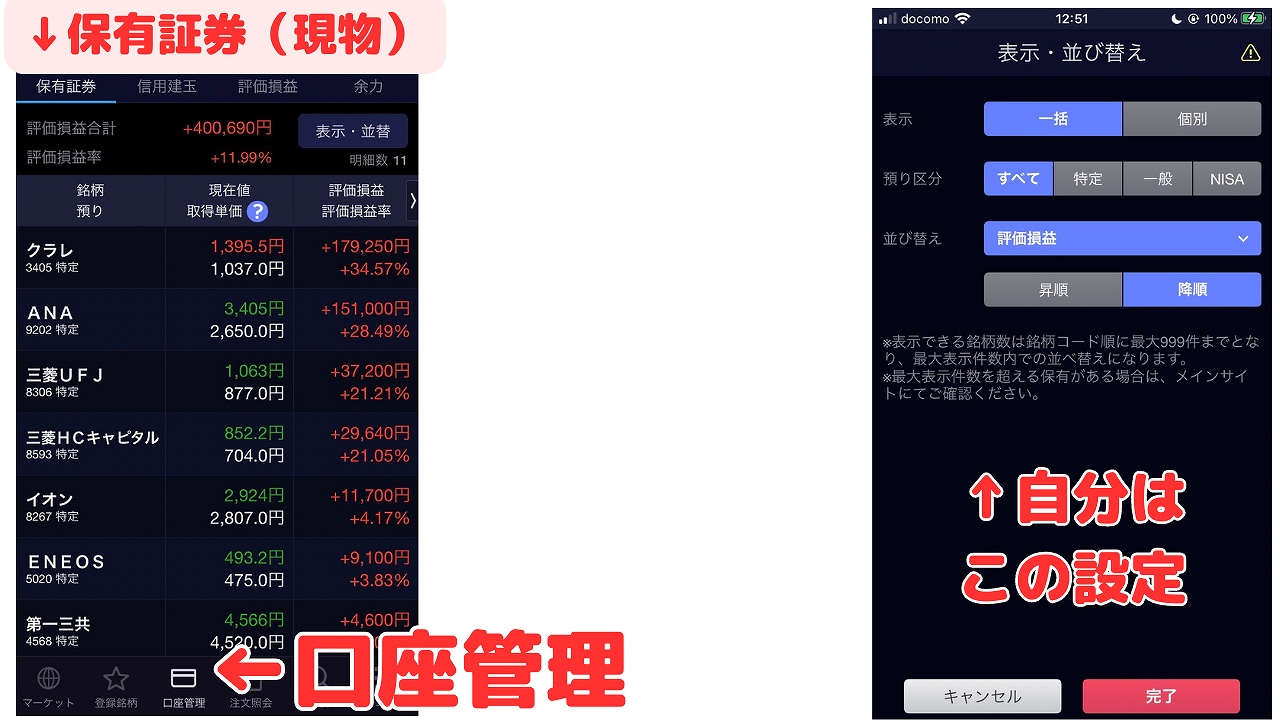
保有証券タブでは、「現物取引」で買った株が表示されます。
一番上にある「評価損益合計」に表示されている額が、現物保有株のトータルでの損益状況です。
この欄の銘柄は表示・並び替えの変更が可能です。

私の場合、「一括」「全て」「評価損益」「降順」に設定しています。
※= 単価の異なる複数の株を保有している場合に合計した平均単価で表示、評価益が多く出ている順に上から並ぶ設定。
以下、保有銘柄の横に出てくる数字の説明をします。
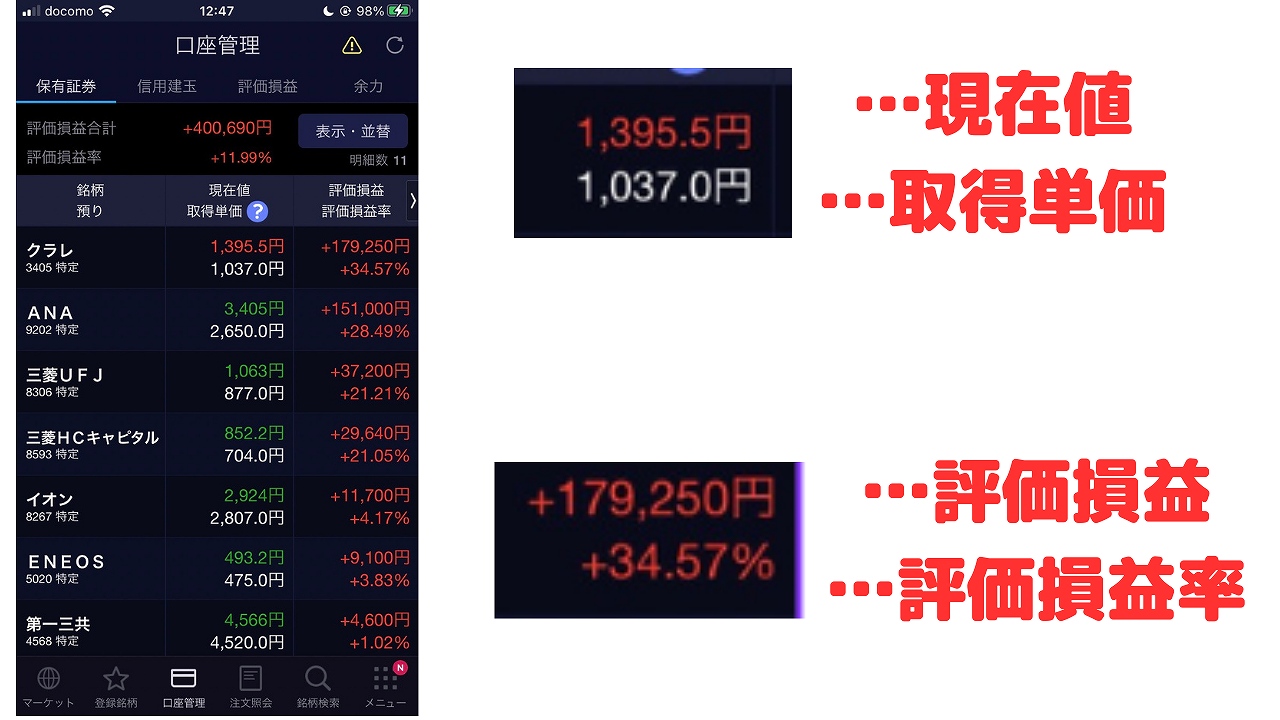
現在値/取得単価 の列からです。
- 白字の数値が「取得単価(買った価格)」
- その上に「現在値(今現在の価格)」
→色の違いは赤(前日比+)/緑(前日比-)/白(±0)
その右、評価損益/評価損益率 の列です。
- 上の段に書かれているのが評価損益(含み益、含み損の状態)
→赤は+(含み益)、緑は-(含み損)、白は±0 - 下の段に書かれているのが評価損益率(何%上がった/下がった)
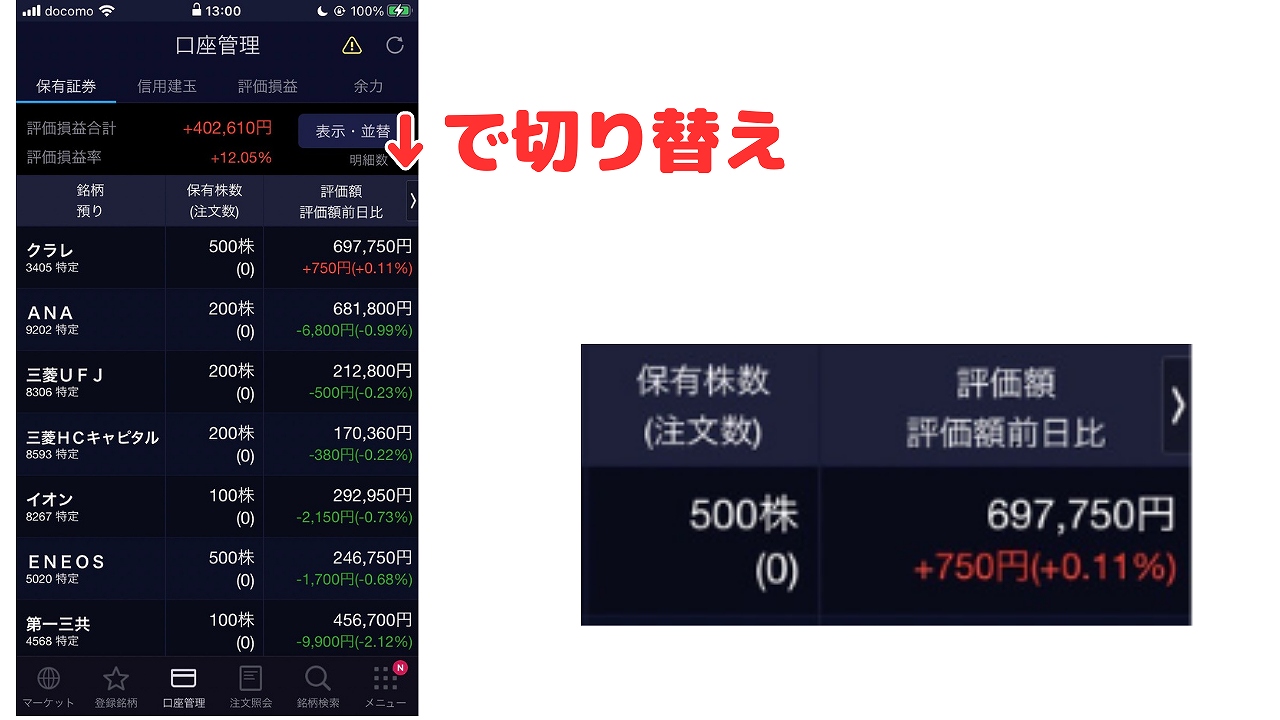
「評価損益」よこにある▶をタップすると、画面表示が切り替わります。
- 保有株数の確認
- 前日比の確認
- 評価額の確認(保有株に評価損益を加減した額)

取引時間中(9:00-11:30/12:30-15:00)は常に評価額が増減します。
- 画面を下に引っ張って離す
- 右上の更新マーク↻をタップする
とすることで、最新の情報に変わります。
特に前場寄付き直後(9:00)は値動きが激しいので、数秒ごとに大きく評価損益状況が変わります。
信用建玉
信用取引口座を開設している方のみ、タブが押せるようになっています。
現物株と同じように、信用取引で買った(買建玉)/売った(売建玉)株は、こちらのタブに分けて表示されます。
評価損益
現物株、信用建玉、全ての評価損益をまとめて確認できるようになっています。
余力
- 「買付余力」…現物株を買える可能額
- 「信用建余力」…信用取引で使える額
銘柄検索 タブ
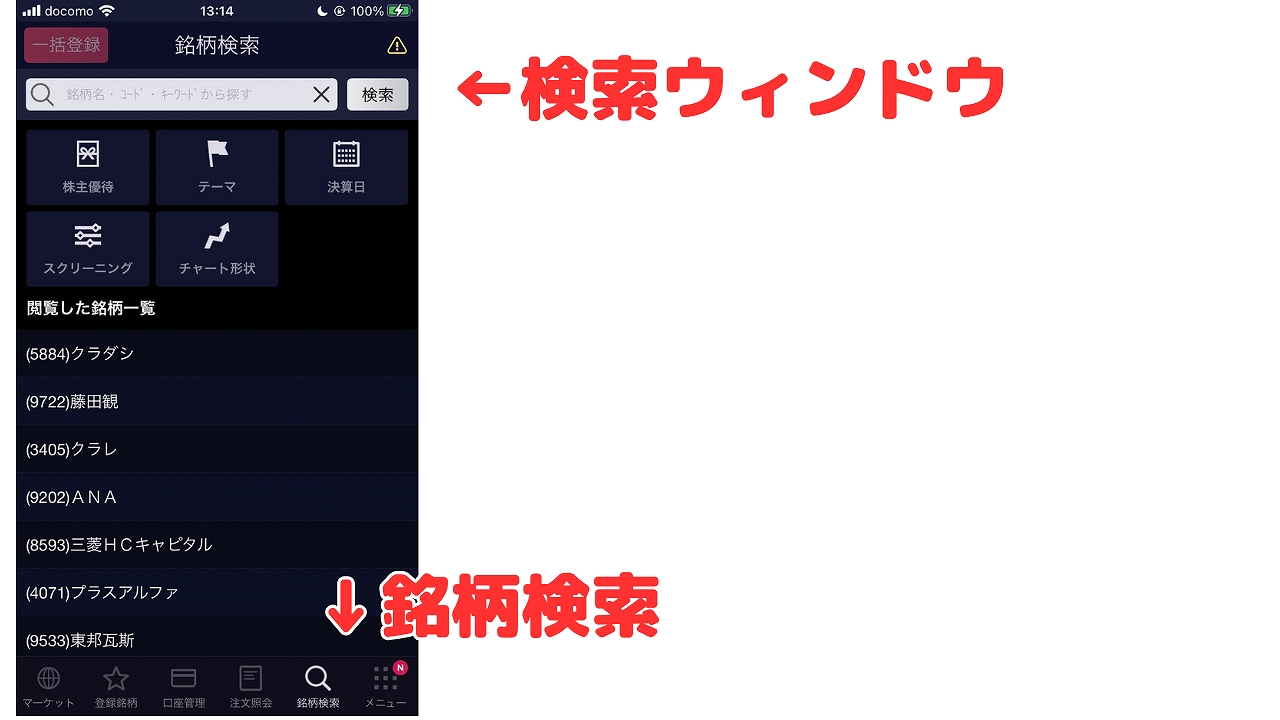
「銘柄検索」タブにて、気になる銘柄を探せます。
上の検索窓に銘柄名や証券コードを入れてもいいですし、スクリーニングや株主優待、チャート形状やテーマから探すこともできます。

私の場合、アプリで銘柄を探すよりも、パソコンで調べることの方が多いですね。
スマホだと画面が小さくて、一画面に表示できる情報量が少なかったり、作業性が悪いからです。
株探というサイトを毎日見て、銘柄発掘を行っています。
個別銘柄 画面
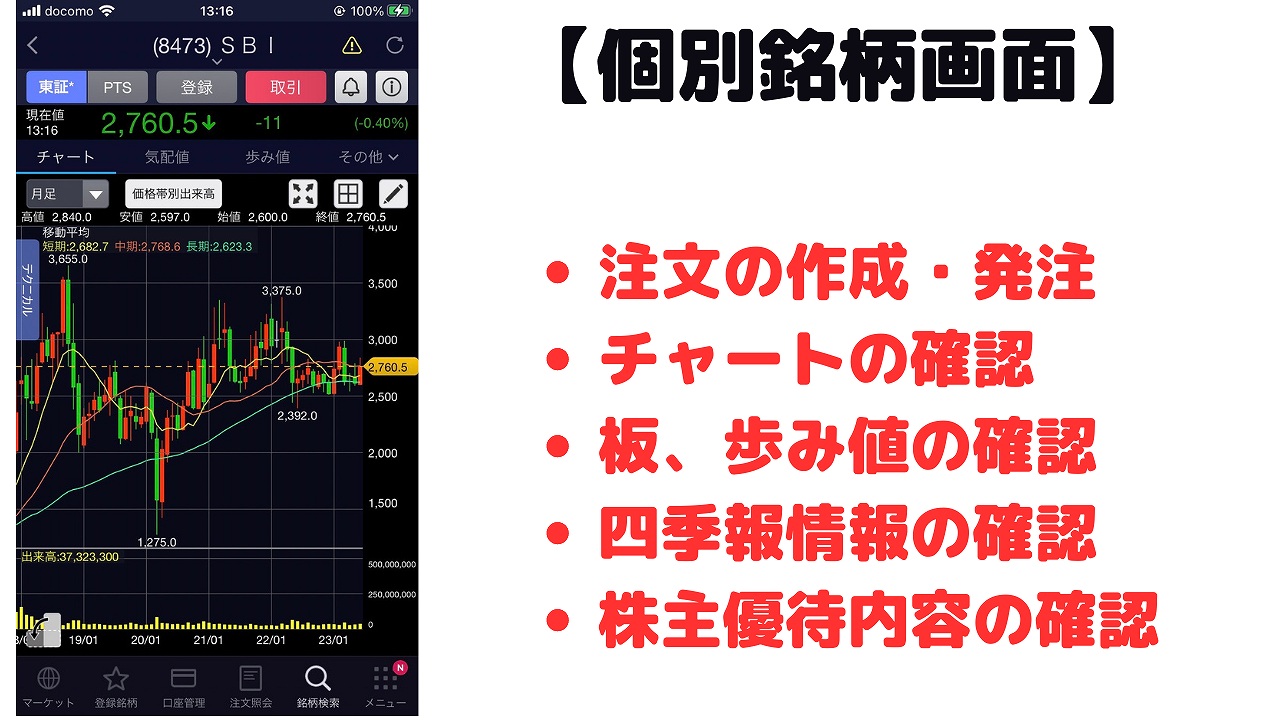
銘柄検索やランキングを使ったりして、個別の銘柄を出すとこのような画面になります。
この画面では、主に下記のようなことができます。
…などなど。
機能が豊富すぎて、全て説明したらキリがないほどです
初心者の方が比較的よく使うであろう機能を要点のみお伝えしていきます。
チャートの確認
基本的に株を買う際は「チャート」に目を通します。
前提知識として、チャートの見方(ローソク足の意味)は知っておくべきでしょう。
>>おすすめ書籍:世界一やさしい 株の教科書 1年生
- チャート画面を二本指でタップすることで、縮小・拡大ができます。
- 使う“足”を変えたい場合は、左上のドロップダウンメニューより1分足から月足まで選択できます。
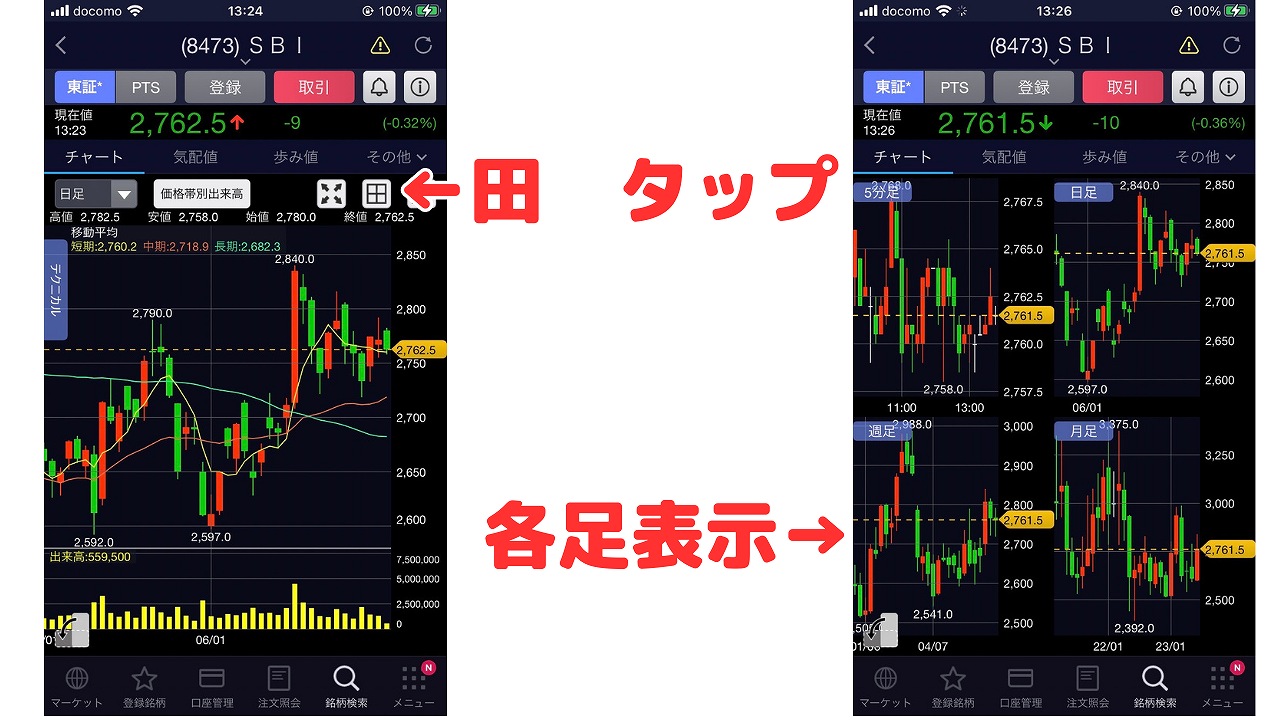

なお、時短テクニックがありまして、右上の「田」マークから飛ぶ方法ですね。
「田」を押すと、5分足/日足/週足/月足の4種類が表示されます。
見たい足をタップすれば、その足でチャートが開きますよ。
スマホを両手で持った状態で操作するなら、このやり方でパパッと変えた方が速いです。

- 画面左側にある「テクニカル」のラベルを押すと、色々な分析ツールを使えます。
一般的に表示させておくといいのは、「移動平均」「出来高」の2つですかね。
- オレンジ色の「設定」を押すと、各種詳しい設定ができます。移動平均線の設定もココ。
よく使われる一般的な移動平均線の設定は下記の通り。
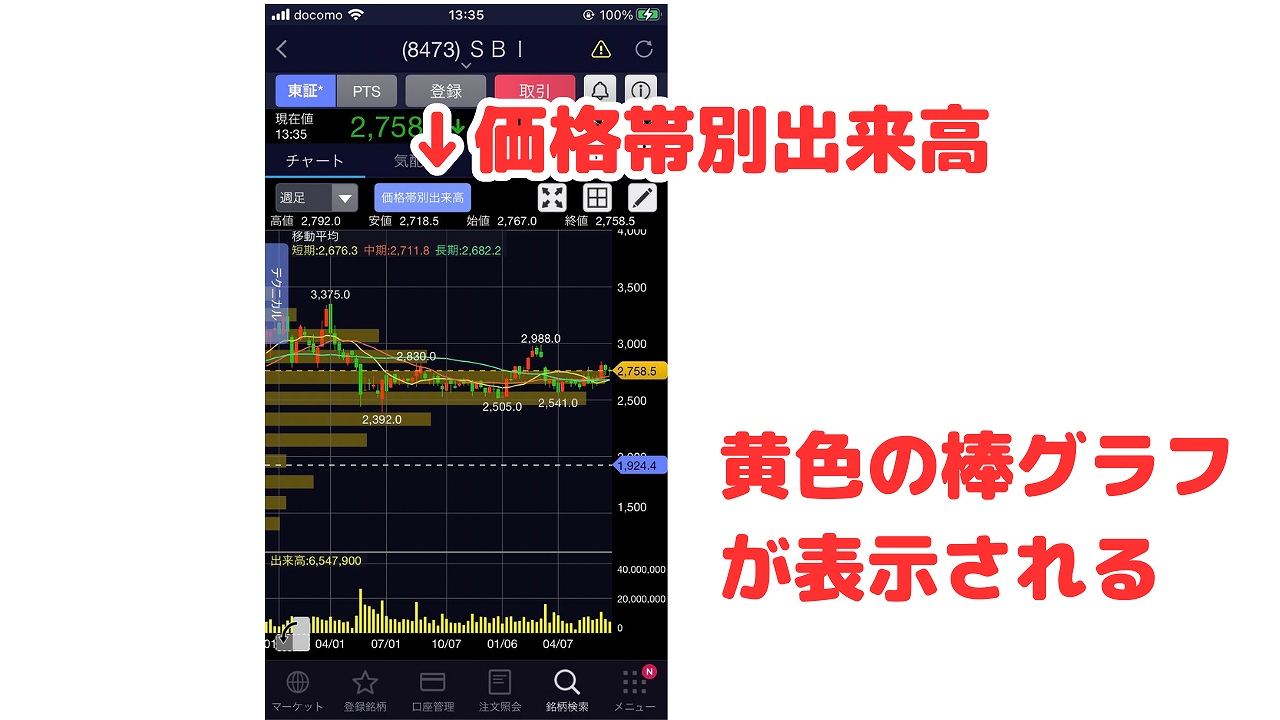
- 「価格帯別出来高」を押すと、どの価格帯でどのくらいの出来高があるのか?を視覚的に見ることができます。
支持線、抵抗線として機能することも多々あるので、チェックしておくといいでしょう。

- 「現在値」は上に大きく表示されている株価です。
基本的に株は1単元=100株ですから、買うには「現在値×100円」が必要になります。
その下の方に「高値」「安値」「始値」「終値」の記載があります。
板の確認

「気配値」タブをタップすると、板が表示されます。
板…つまり、ここで投資家の注文状況が確認できるわけです。
右側にあるのが買い板、左側にあるのが売り板です。
歩み値の確認
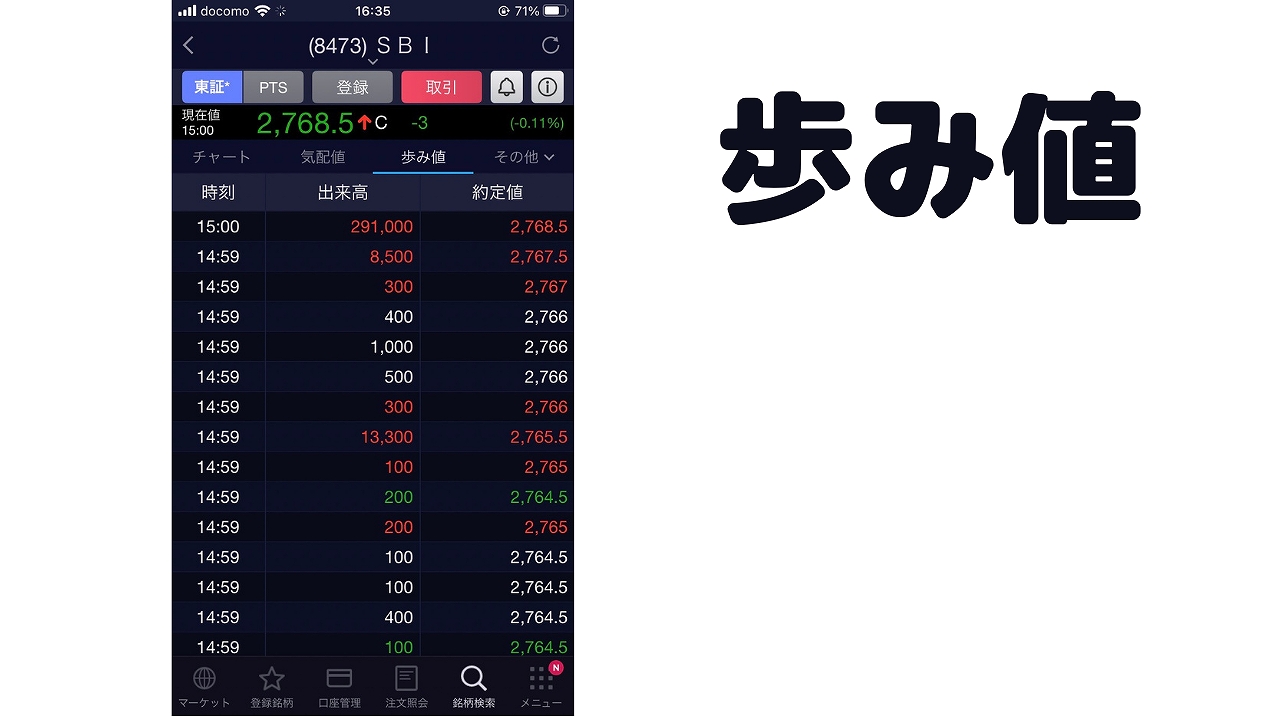
「歩み値」タブを開くと、約定履歴がずらーっと表示されます。
いつ、何株を、いくらで取引されたのか?の情報が、全てココに載ります。
四季報情報の確認
「銘柄詳細」をタップし、出てくる中から「四季報」をタップ。
四季報の説明に加え、企業の直近の財務状況なども確認できます。予想配当利回りも載っています。
新しく出会った銘柄が「何をしている企業なのか?」「何で利益を上げている企業なのか?」「どのくらいの売り上げがあるのか?」などを見るには、このページがオススメです。
株主優待内容の確認
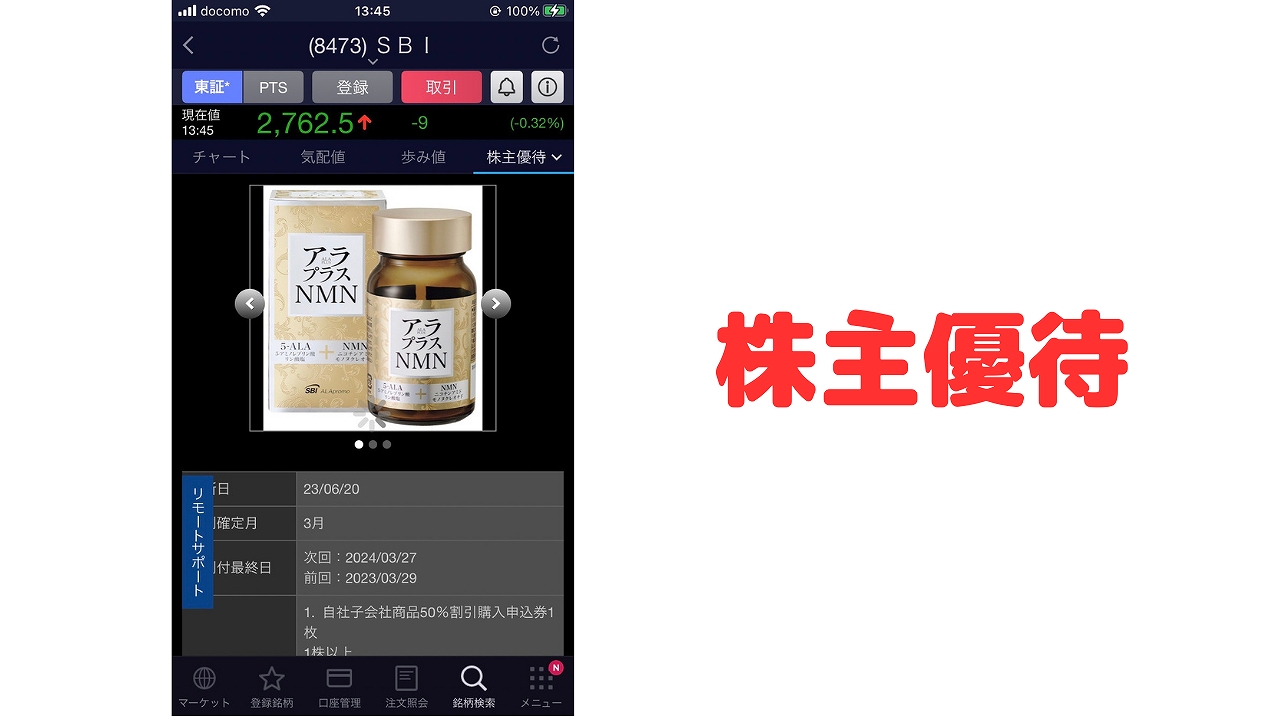
もう一度、一番右をタップし「株主優待」を開きます。
(株主優待を実施している銘柄は)ココに優待内容と、権利確定月が表示されます。
注文の作成・発注
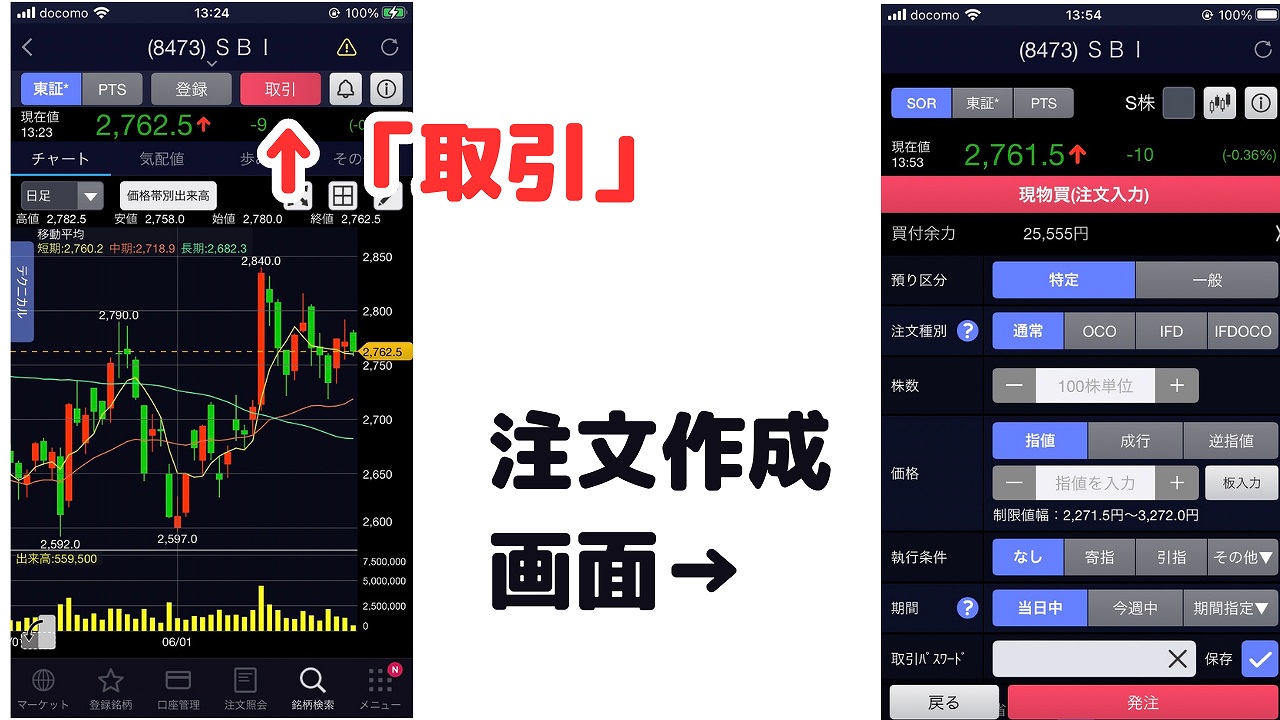
注文の作成は、チャート上部にある「取引」タブから行います。
現物取引、信用取引、その他…とありますが、初心者がまず使うのは赤い「現物買」のボタンですね。
※信用取引も同様の手順でできますが、まずは現物取引に慣れてからの方がいいです。
ここで実際に注文を作っていきます。
最後に取引パスワードを入力し、「発注」をすると、実際に注文が発注されます。
- 「成行注文」なら基本的にすぐ約定します。
- (買いの)「指値注文」なら、その株価まで下がってこないと約定しません。

【補足】
スマホでデイトレードをするなら、注文作成画面下にある「その他」から「スピード注文」や「板注文」を使うと便利です。
注文照会 タブ

口座管理タブ 保有証券から売り注文
流れ的に、買った株を売る手順です。
もう一度「口座管理」の「(現物なら)保有証券」を開くと、保有株が出てきますよね。
売りたい銘柄をタップすると注文作成ボタンが出てきます。
例えば現物で保有している株を売るなら「現物売」をタップ。
そして各数値を設定し、発注、約定すれば売却可能です。買い注文の逆っていうだけです。
登録銘柄への追加
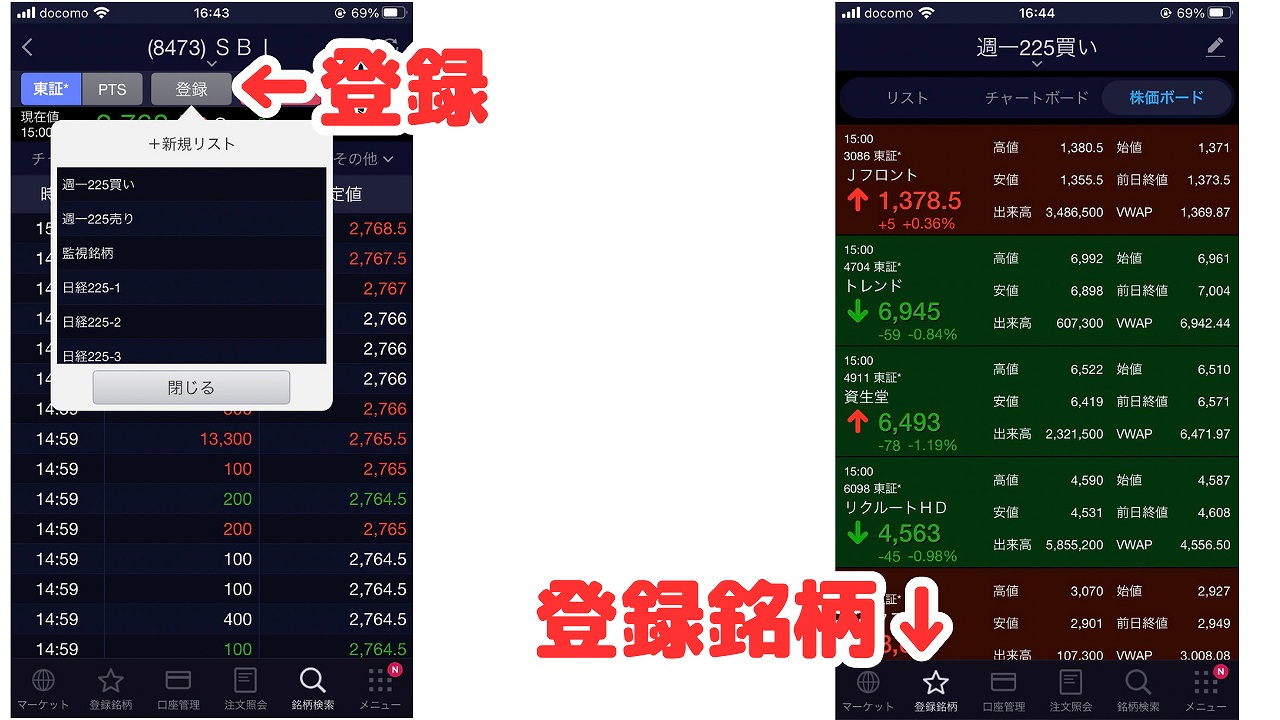
気になった銘柄があった時、登録銘柄(お気に入り)に登録することができます。
チャートが表示されている個別銘柄画面の上部、「登録」ボタンをタップ。
新規リストを作ってそこに入れるか、あらかじめ作っておいたリストに追加できます。
銘柄の確認は、左下「登録銘柄」タブから確認できます。

資産額、評価額、実現損益額の確認方法
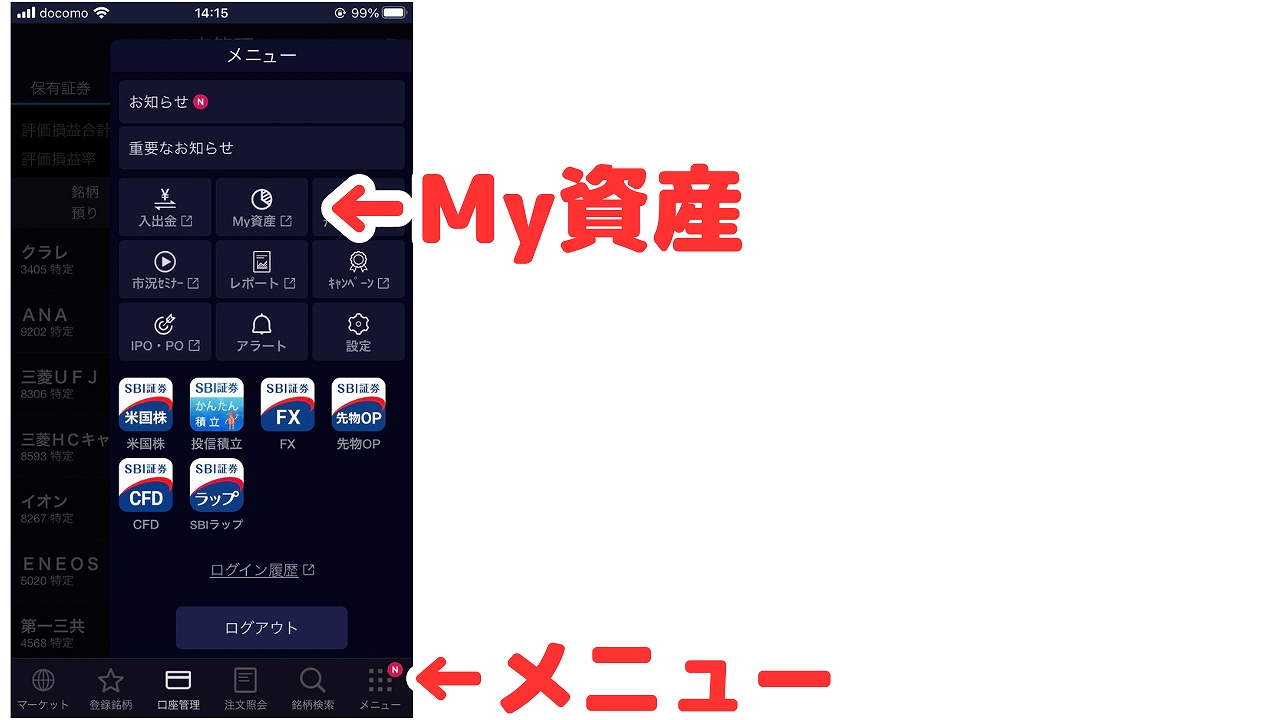
右下の「メニュー」から「My資産」を開きます。

資産残高
「資産残高」では、個別株や投資信託、預かり金やハイブリッド預金全てを足した資産額が表示されます。
前日比、評価損益を確認することが多いです。
「詳細を表示する」を押せば、それぞれどこでどれだけの損益が出ているか分かります。
資産推移
「資産推移」を押すと、口座内の資産の増減がグラフで表示されるので、モチベーションアップに繋がります(笑)
折れ線が評価額合計(預り金含む)、塗りつぶし部分が取得額合計(預り金含む)です。
実現損益
実現損益で「利益」「損失」の確定額を知ることができます。
例えば約定日を「今日」とすると、今日の取引の実現損益が分かります。
…が、当日中の額は不正確でして、手数料無料分が差し引かれていません。
翌朝未明に正しく清算され、手数料分を計算し直した額が表示されます。

配当金や分配金履歴の確認

My資産の右上(点が9このやつ)をタップすると、「配当金」や「分配金」の履歴を確認することができます。
→YouTube解説動画あり
アプリ「カビュウ」との連携が便利

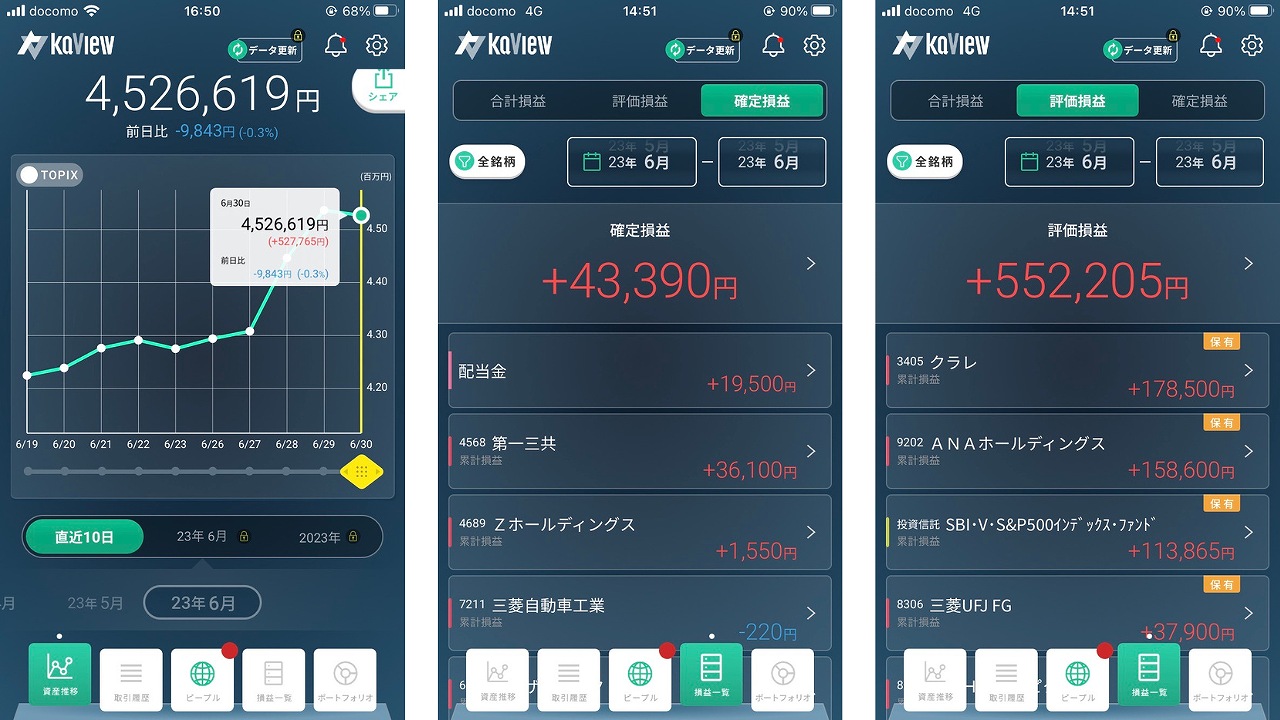
カビュウの画面はこんな感じでして、数値やグラフが見やすいですよね。
無料版でも十分使えるので、SBI証券の口座と紐づけて使うのがオススメです。
カビュウの始め方については、こちらの記事で詳しく解説しています。
>>【紹介コードあり】株アプリ「カビュウ」解説!無料・有料の違い【SBI対応】

もしカビュウを初めて使うなら、せっかくなので「紹介コード」を使ってください!
紹介コード:6Bsa
あなた側のメリットとして、有料プランが2か月分無料で使えるようになります。
SBI証券 簡単積み立てアプリで損益の確認
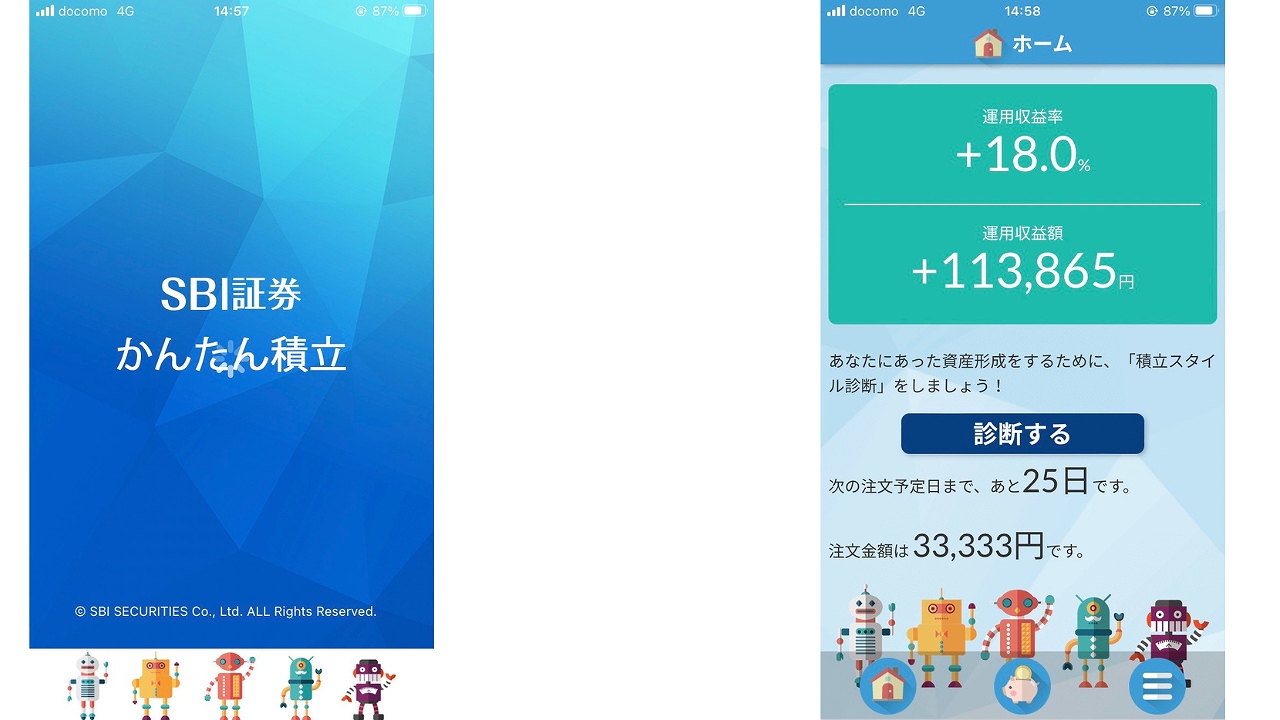
積み立てニーサなどを利用して積み立て投資をしている方は、別のアプリを使うと損益の確認が早いです。
SBI証券から出ている「かんたん積み立て」というアプリですね。
アプリを開けば積み立て投資だけの評価損益率がパッと分かります。
さいごに
普段自分がよく使っている機能を紹介させていただきました!
最初は何が何だかさっぱり分からないと思います。それが普通です。
取引をしながら、失敗をしながら、覚えていってみてください。
少しでも参考になれば幸いです。
最後までご覧いただきありがとうございました!







